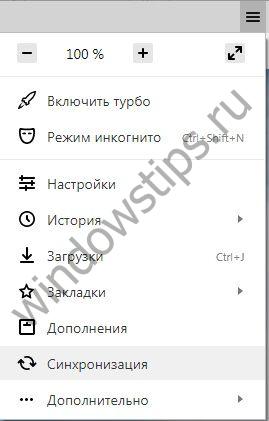Meskipun Yandex Browser adalah solusi yang cukup andal dan cepat untuk berselancar di Internet, kadang-kadang dapat menyebabkan masalah. Apa yang harus dilakukan jika, misalnya, Yandex Browser tidak terbuka? Pertimbangkan apa yang harus dilakukan selangkah demi selangkah dalam situasi seperti ini. Kami juga akan segera menunjukkan penyebab kegagalan.
Masalah Akses Jaringan
Jika koneksi lemah atau tidak ada sama sekali, Browser Yandex, seperti, pada prinsipnya, browser lain, tidak akan memuat halaman. Ini bisa berupa kegagalan sistem tunggal, kegagalan saluran, kabel adaptor yang rusak, atau router yang rusak.
Cobalah untuk memulai dengan membuka sumber daya apa pun di browser yang berbeda. Jika mereka terbuka, maka masalahnya ada di Yandex. Jika tidak, maka alasannya mungkin terletak pada tidak adanya jaringan.
Jika tidak ada yang berubah, hubungi penyedia layanan dan cari tahu apa alasan koneksi yang buruk, karena masalah yang Anda miliki dapat diperbaiki hanya dengan bantuan spesialis TI.
Kami menyelesaikan proses yang terkait dengan Yandex
Kami terus memperbaiki situasi lebih lanjut metode sederhana. Proses yang disebut browser.exe dapat terakumulasi di komputer. Dalam hal ini, Anda harus menutupnya.
1. Buka Task Manager.
2. Beralih ke blok "Detail".

3. Anda akan melihat bahwa daftar itu berisi banyak proses yang terkait dengan Yandex Browser. Lengkapi semuanya dengan tombol "Hapus tugas".
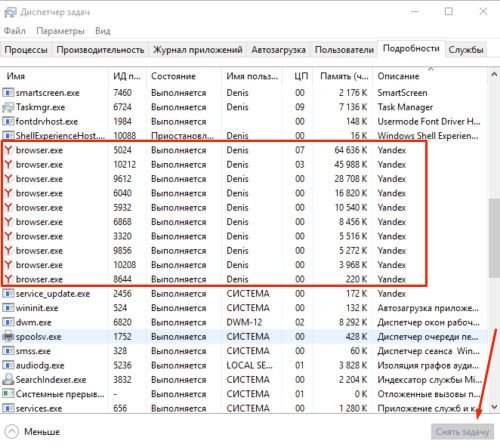
Pembaruan browser
Sebagai aturan, Yandex Browser secara otomatis memperbarui dirinya di latar belakang, yaitu, bahkan tanpa sepengetahuan pengguna. Namun, kerusakan dapat terjadi. Jika Anda dapat mengakses menu browser, gunakan metode berikut.
1. Klik ikon dengan tiga garis.
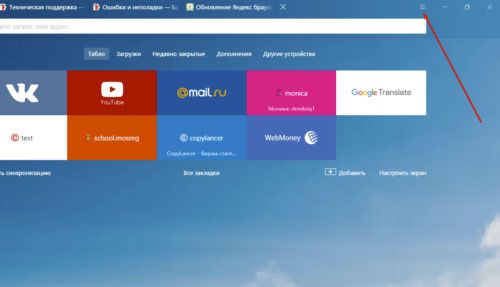
2. Buka bagian "Lanjutan".
3. Buka item "Tentang browser".
4. Jika ada tombol "Perbarui", klik di atasnya.
5. Tunggu pembaruan untuk menginstal dan kemudian restart browser.
Sistem hang
Peramban Yandex mungkin tidak mulai karena satu atau lebih layanan Windows jangan bekerja karena kegagalan. Ini tidak berarti sama sekali bahwa Anda perlu menginstal ulang OS dengan segera. Sudah cukup untuk me-restart komputer. Restart, pada prinsipnya, menyelesaikan sebagian besar masalah di komputer.
Jika situasinya berlanjut, lanjutkan ke instruksi berikut.
Virus PC
Perangkat lunak berbahaya di komputer atau laptop menjalankan rencana liciknya. Hasil dari kegiatan mereka mungkin merupakan kegagalan dari berbagai program, termasuk Yandex Browser. Program tidak mau memulai.
Dalam hal ini, perlu menginstal dan memperbarui antivirus pada perangkat. Jika basis data tanda tangan selalu terbaru, pengguna dapat menjelajahi Internet tanpa takut “mengambil” virus.
Jika Yandex Browser tidak merespons, dan cukup restart program dan OS tidak membantu, mulailah memindai semua hard drive. Dianjurkan agar ini menjadi pemeriksaan lengkap untuk menghilangkan virus sebagai penyebab dan melanjutkan.
Jika suatu file terinfeksi, program akan mencoba untuk “menyembuhkannya”. Jika upaya gagal, Anda harus menghapusnya.
Pemanfaatan CPU tinggi: bersihkan proses lain
Mengapa Yandex Browser tidak membuka halaman, dan jika ya, maka setelah jangka waktu yang lama? Apa yang harus dilakukan dalam kasus ini?
Kemungkinan besar Anda memori akses acak kelebihan beban dengan banyak proses yang tidak perlu. Setiap program aktif mengkonsumsi jumlah sumber daya sistem yang diperlukan. Jika ada beberapa sumber daya, komputer atau laptop mulai membeku.
Dalam situasi ini, perlu untuk menghapus beban dengan menutup proses yang tidak perlu.
- Jepit kombinasi Ctrl + Alt + Delete. Luncurkan Task Manager.
- Beralih ke tab "Proses". Di bawah ini Anda dapat melihat berapa persen dari jumlah total sumber daya yang saat ini digunakan.
- Jika beban lebih besar dari 85%, hentikan proses yang tidak perlu dan tutup program yang tidak perlu di tab "Aplikasi".
Masalah dalam registri
Mengapa Yandex Browser belum dibuka? File mungkin terinfeksi registri sistem. Periksa apakah modifikasi telah dilakukan.
- Pegang kombinasi Win + R pada keyboard.
- Pada baris "Run" masukkan perintah "regedit" dan klik OK.
- Klik pada "Ya."
- Buka bagian "Edit", lalu pilih "Temukan."
- Masukkan "AppInit_DLLs" dan klik tombol "Find Next".
- Jika pencarian menemukan file atau beberapa file, klik dua kali untuk membukanya satu per satu. Di blok "Nilai" Anda harus menghapus semuanya.
- Sekarang Anda perlu me-restart PC.
Pencarian harus dilakukan di seluruh registri, di bagian kiri jendela cabang "Komputer" harus aktif.
File host
File host juga mungkin terpengaruh. Karena itu, kami memeriksanya.
- Salin jalur ke Explorer: C: \\ Windows \\ System32 \\ drivers \\ dll. Kami mulai host melalui Notepad.
- Jendela yang terbuka akan berisi sekumpulan karakter, huruf Latin, dan angka. Kami menghapus tanpa menyesal baris yang ditulis setelah :: 1 localhost. Jika tidak, hapus baris setelah 127.0.0.1 localhost.
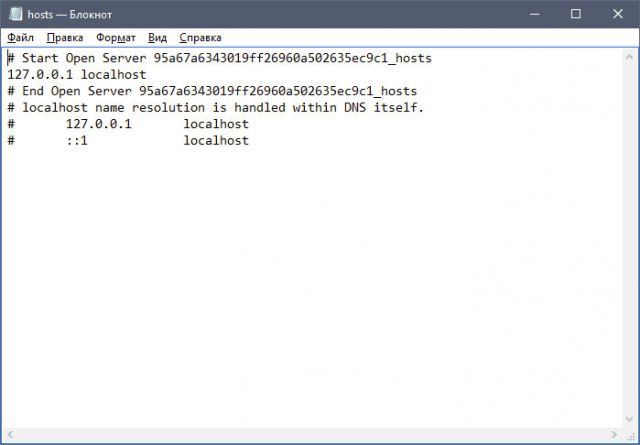
Kami menyimpan perubahan yang baru saja dibuat dalam file dan me-restart perangkat. Kemudian periksa apakah browser ingin memuat setelah prosedur.
Seringkali, entri berbahaya disembunyikan di bagian bawah file. Mereka kemudian dipisahkan dari jalur utama. Dalam hal ini, Anda perlu menggulir sampai akhir.
Bersihkan cache DNS
Prosedur, yang akan dijelaskan di bawah ini, sangat berguna: ini akan membantu menyingkirkan daftar rute statis. Karena kelebihannya, Yandex Browser juga tidak memuat.
1. Buka jendela "Run" dan masukkan perintah "cmd". Klik OK atau Enter pada keyboard.
2. Ketik "route -f" di jendela dan tekan Enter:

3. Kemudian masukkan perintah "ipconfig / flushdns" dan juga tekan Enter:
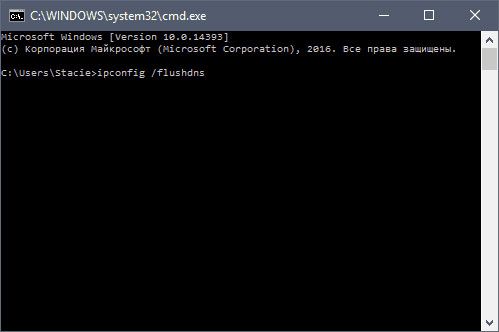
4. Sekarang Anda dapat memeriksa apakah halaman terbuka di browser. Kemungkinan besar, saat dihidupkan, browser akan bekerja dalam mode yang benar.
Jika halaman tidak dimulai, pergi ke solusi berikutnya.
Menghapus versi lama dari program
Jika Yandex menolak untuk menyala dan bekerja dengan normal, Anda harus pergi ke metode ekstrem. Namun sebelum itu, coba hapus semua informasi dari program atau paling tidak hapus cache. Seringkali browser tidak berfungsi karena cache penuh. Ini terutama benar jika cache tidak dibersihkan untuk waktu yang lama atau sama sekali sejak instalasi. Pembersihan secara teratur adalah kunci untuk pengoperasian yang stabil di Yandex Browser.
Membersihkan cache tidak membantu? Pergi ke petunjuk langkah demi langkah untuk menginstal ulang. Faktanya adalah Yandex terus-menerus membuat file baru, mengunduh pembaruan tambahan, mengubah strukturnya. Ini terjadi tanpa sepengetahuan pengguna, karena browser ini memiliki fungsi pembaruan otomatis, yang, omong-omong, tidak dapat dinonaktifkan.
Jika ada kegagalan selama pembaruan, file bisa rusak. Dari sini dan operasi yang salah: tab tidak terbuka, program tidak bisa menjawab, dll. Kerusakan file juga bisa disebabkan oleh virus, jadi luangkan waktu untuk menjalankan pemindaian antivirus. Kami membicarakan hal ini di atas.
1. Luncurkan Panel Kontrol melalui Mulai. Ini akan menjadi kolom kanan menu.
2. Buka jendela "Program dan Fitur". Anda dapat memasukkan nama jendela ini juga di bilah pencarian di Start, agar tidak masuk ke Control Panel.
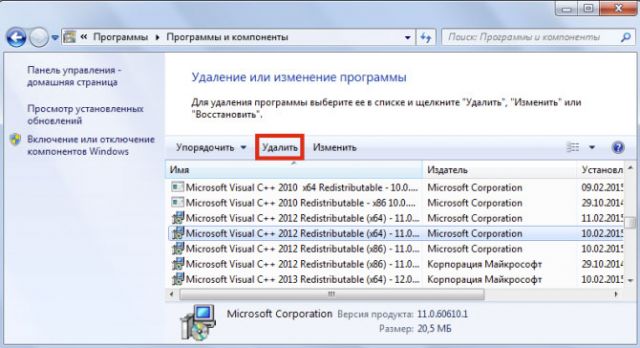
3. Temukan Yandex. Klik "Hapus" di bagian atas atau pada opsi di menu konteks, yang dapat dipanggil seperti biasa dengan tombol kanan mouse.
Cara standar untuk menghapus instalan tidak melibatkan menghapus file residu dari program, seperti entri registri. Jika Anda ingin menyingkirkannya, maka gunakan perangkat lunak khusus untuk menghapus program, misalnya, CCleaner. Dimungkinkan juga untuk menghapus file sampah secara manual, tetapi ini tidak dianjurkan untuk pemula.
Instal ulang browser
Pergi ke sumber resmi program: https://browser.yandex.ru/new/desktop/custo/main/?_rdr\u003dsafe. Klik tombol Unduh.

Buka penginstal yang baru saja diunduh peramban. Ikuti instruksi instalasi sederhana. Semuanya akan terjadi cukup cepat.
Ada banyak metode untuk menyelesaikan masalah dengan Yandex Browser. Itu semua tergantung pada penyebab pembekuan. Sangat sederhana untuk tidak mendefinisikannya, jadi Anda perlu mencoba metode demi metode. Setelah setiap prosedur, periksa apakah browser menyala. Jika program membuka dan memuat halaman dengan cepat, itu berarti Anda berhasil menyelesaikan masalah.
Pengguna internet aktif dapat mengamati bahwa hari ini adalah yang terbesar mesin pencari Runet - Yandex sepenuhnya menolak untuk membuka dan hampir semua layanan Yandex juga tidak tersedia.
Pada pukul 17-30 waktu Moskow, layanan pers Yandex mengomentari situasi dan melaporkan bahwa Yandex dan semua layanannya tidak tersedia karena kegagalan jaringan di pusat data. Yandex juga menjelaskan bahwa masalah saat ini adalah internal dan terkait dengan masalah perutean di jaringan.
Setelah beberapa jam, mesin pencari dan semua layanan yang masuk dari Yandex sepenuhnya memulihkan fungsionalitasnya setelah kegagalan yang tidak direncanakan.
Situasi ini tidak dapat dilewati oleh pantomim, dan berikut adalah beberapa pesan dari Twitter:
Tentu saja, ini langsung tercermin di blogosphere. Berikut adalah beberapa posting Twitter -
Adventure Day - di sini #yandex jatuh, siapa yang mendapatkannya sangat banyak. Peta hilang, bookmark dan surat, kami akan google lebih intensif dan titik! :)))
@IgorZ_ua
Saya bertaruh $ 5 bahwa #yandex akan berbohong selama setengah jam lagi (sampai 20:00 waktu Moskow)!
@ lihatlah
Kedatangan saya di Moskow dengan penolakan visa ke AS tidak ada hubungannya dengan kenyataan bahwa #yandex jatuh
@terehoff
Di blog Yandex, tertulis:
Hari ini, selama beberapa jam, layanan Yandex tidak tersedia. Ini karena masalah dengan perutean di jaringan Yandex. Ini tidak terhubung dengan pekerjaan pusat data, serangan DDoS, kebakaran, atau faktor eksternal lainnya. Sekarang konsekuensi utama dari masalah tersebut dihilangkan. Tidak ada data pengguna yang hilang.
Kami mohon maaf kepada semua pengguna kami.
Bagi mereka yang tertarik, deskripsi lebih rinci:
Masalahnya disebabkan oleh kesalahan. perangkat lunak pada router yang terletak di pusat data baru kami di Amsterdam. Yandex menggunakan protokol perutean - protokol OSPF internal dan protokol BGP eksternal. Karena kesalahan, informasi tentang semua rute eksternal muncul di tabel perutean internal. Ini adalah sekitar tiga kali lipat lebih banyak rute dari biasanya. OSPF tidak dirancang untuk jumlah itu. Akibatnya, semua router kehabisan memori dan berhenti bekerja. Jaringan terputus, dan setelah beberapa menit Yandex menjadi benar-benar tidak dapat diakses.
Jaringan internal juga tidak berfungsi. Oleh karena itu, spesialis kami perlu menghabiskan banyak waktu untuk sampai ke sumber masalah di sepanjang rantai.
Administrator memperbaiki kesalahan pada router. Setelah itu, untuk menghilangkan beban tambahan dari router lainnya, yang kami miliki lebih dari seratus, spesialis kami harus membagi jaringan menjadi beberapa bagian. Jumlah lalu lintas berkurang, router mendapatkan lebih banyak memori bebas, dan mereka dapat secara mandiri mengembalikan konektivitas jaringan.
Semuanya cepat atau lambat rusak dan program jarang menjadi pengecualian. Untungnya, pemecahan masalah peluncuran Yandex.Browser adalah tugas yang cukup sederhana, dan bahkan pengguna yang tidak berpengalaman pun bisa melakukannya.
Penyebab masalah dengan Yandex.Browser
Alasan karena masalah yang mulai dalam karya Yandex.Browser mungkin sebagai berikut:
- masalah konektivitas jaringan;
- ketidakcocokan versi saat ini dengan sistem operasi;
- versi browser yang kedaluwarsa
- virus;
- memblokir browser oleh firewall setelah aktivitas virus;
- kesalahan registri;
- ketidakmampuan komputer untuk mendukung versi saat ini browser.
Solusi Startup Cepat
Langkah pertama adalah mencoba yang paling umum, tetapi seringkali pilihan efektif untuk menyelesaikan sebagian besar masalah:
- Mulai ulang Yandex.Browser Anda.
- Nyalakan kembali komputer Anda.
- Nonaktifkan antivirus Anda.
Memecahkan masalah Yandex.Browser menggunakan perangkat lunak dan metode lain
Jika restart sederhana tidak membantu, Anda harus menyelesaikan masalah menggunakan salah satu metode di bawah ini.
Memeriksa konektivitas jaringan
Sangat sering, pengguna membingungkan masalah Internet dengan masalah browser mereka. Karena itu, ada baiknya memeriksa koneksi jaringan terlebih dahulu.
Video: Memeriksa status koneksi nirkabel dan melakukan diagnosa
Pembaruan browser
Yandex.Browser terus-menerus merilis pembaruan yang diunduh dan diinstal di latar belakang, yang rata-rata bahkan tidak dicurigai pengguna. Namun, bahkan pengguna yang berpengalaman dapat mematikan pembaruan otomatis di pengaturan dan berhasil melupakannya. Akibatnya, Yandex.Browser tidak diperbarui untuk waktu yang lama dan mungkin menjadi sangat lama sehingga sistem akan mengenalinya sebagai program jahat dan memblokir peluncuran.
Jika Yandex.Browser masih dimulai, meskipun tidak berfungsi, maka Anda harus mencoba mengaktifkan pembaruan otomatis.
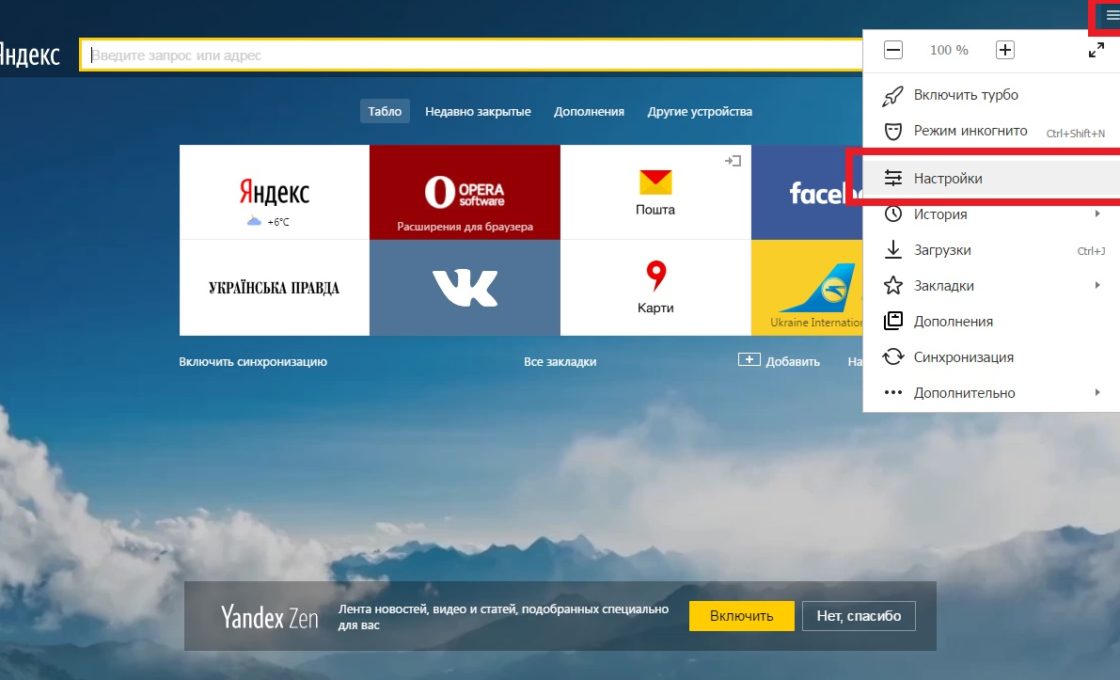
Jika Anda gagal mengaktifkan pembaruan otomatis atau tidak berhasil, Anda perlu menginstal ulang browser.
Video: cara memperbarui Yandex.Browser
Instal ulang browser
Ada beberapa kasus ketika Yandex.Browser diperbarui secara otomatis ke versi yang tidak kompatibel dengan komputer atau sistem operasi Anda. Sebagai aturan, pembaruan seperti itu sangat cepat dihapus dari server dan diganti dengan yang baru, tetapi pengguna yang "beruntung" memiliki waktu untuk menemukan versi yang salah harus sepenuhnya menghapus browser dan menginstalnya kembali.
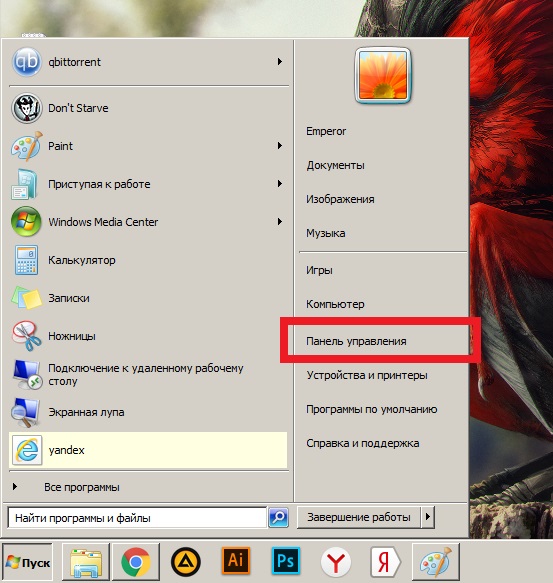
Video: penghapusan Yandex Browser
Penghapusan virus
Alasan lain yang cukup umum untuk memblokir Yandex.Browser adalah adanya virus di komputer, yang sering menyebabkan iklan di browser itu sendiri atau di desktop. Selain itu, keberadaan antivirus di komputer belum menjamin perlindungan lengkap - mungkin perlu memeriksa program dari pengembang alternatif.
Untuk mengunduh antivirus, sama sekali tidak perlu mengeluarkan uang untuk publikasi penuh atau mendaki torrent. Banyak pengembang perangkat lunak keamanan menyediakan versi gratis program mereka yang bahkan tidak perlu diinstal di komputer.
Solusi yang baik mungkin adalah utilitas anti-virus gratis Dr. CureIt Web.
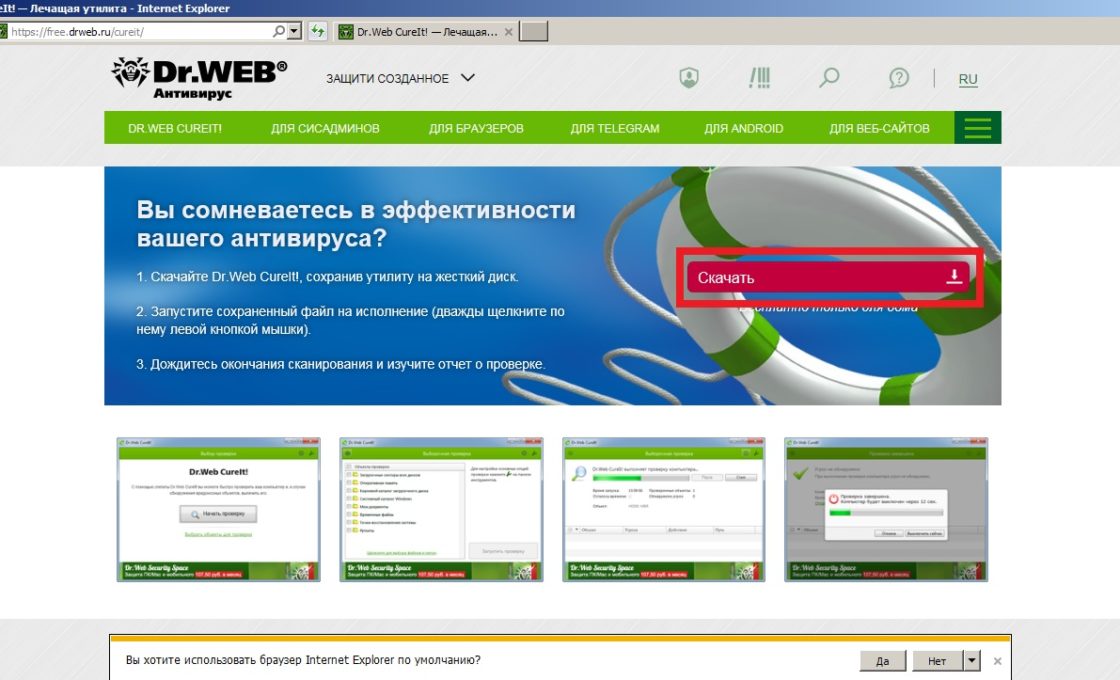
Video: cara membersihkan komputer dari virus menggunakan Dr.Web CureIt
Memecahkan Masalah Firewall
Kadang-kadang Yandex.Browser dapat diblokir oleh firewall Windows, yang mungkin disebabkan oleh virus atau konflik program antivirus.
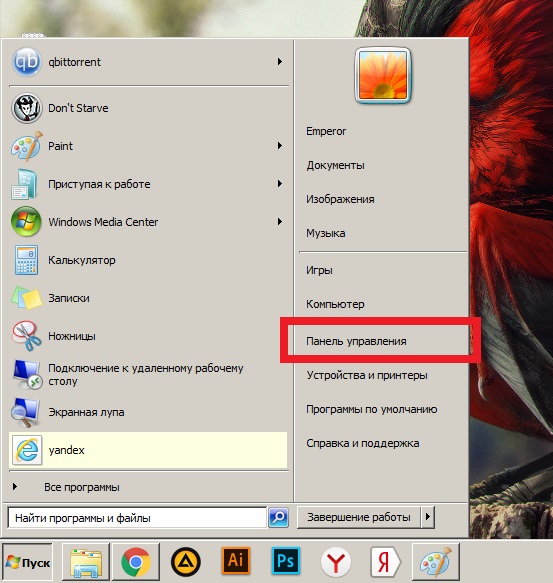
Video: cara mengaktifkan atau menonaktifkan peluncuran program atau komponen melalui firewall Windows 7
Perbaiki registri
Jika Anda tidak memulai browser apa pun, dan koneksi jaringan berfungsi dengan baik, Anda harus masuk ke dalam registri.
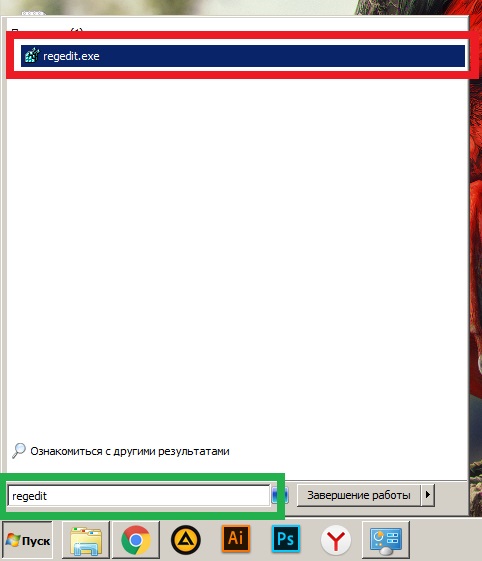
Video: apa yang harus dilakukan jika semua browser tidak berfungsi
Jika semuanya gagal
Jika tidak ada metode di atas yang membantu Anda, kemungkinan besar komputer Anda tidak dapat mendukung versi Yandex.Browser saat ini dan Anda harus memilih salah satu dari ini:
- unduh versi Yandex.Browser sebelumnya dari sumber alternatif, dan bukan dari situs resmi;
- instal versi beta dari Yandex.Browser;
- instal browser alternatif ( Google chrome, Mozilla firefox atau Opera);
- coba instal ulang Windows.
Yandex.Browser cukup dapat diandalkan, dan pengguna jarang mengalami masalah saat meluncurkannya. Dalam banyak kasus, memulai kembali atau menginstal ulang browser membantu. Namun, jika masalahnya tidak terpecahkan dengan cara ini, maka masalah itu dapat dengan mudah diperbaiki, dan Anda tidak mungkin akan menemuinya lagi.
Banyak pengguna Internet bertanya-tanya mengapa browser Yandex tidak terbuka di komputer mereka. Untuk mengatasi masalah ini, pada tahap pertama perlu dicari tahu penyebabnya.
Jadi, jika browser Yandex Anda tidak terbuka, apa yang harus Anda lakukan dalam hal ini, jika Anda mempertimbangkan proses ini langkah demi langkah. Masalah umum utama dapat disebabkan oleh faktor-faktor berikut:
- kesalahan menginstal peramban dari Yandex;
- kurangnya pembaruan relevan yang kompatibel dengan perangkat Anda;
- kesalahan dalam pengaturan;
- infeksi malware di komputer Anda.
Dalam kasus pertama dan kedua, jika perangkat lunak khusus dari Yandex tidak terbuka di komputer, Anda hanya perlu mengunduh ulang program yang cocok untuk Anda dari situs web resmi perusahaan.
Dalam kasus kedua, harus diingat bahwa beberapa halaman hanya diblokir untuk akses di wilayah Federasi Rusia. Masalah mungkin terkait dengan pengetikan alamat yang salah - dalam hal ini, Anda harus menggunakan layanan Smart Line, yang akan mencoba untuk secara otomatis memperbaiki kesalahan yang Anda buat. 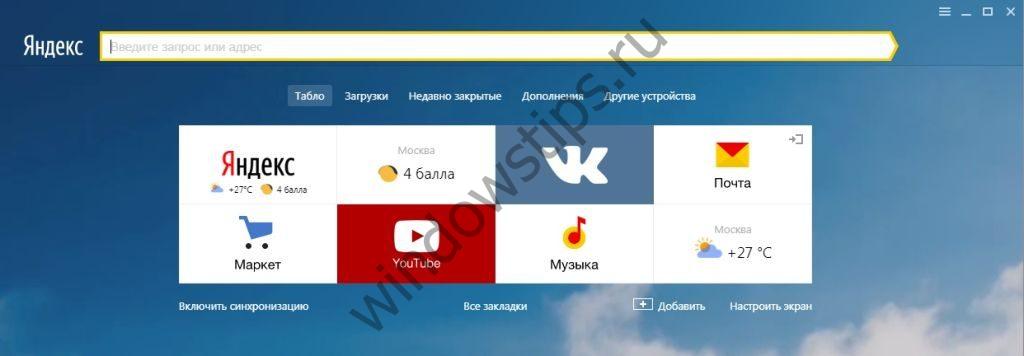
Dalam beberapa situasi, opsi kunci akan membantu Anda. cookiediterima dari situs pihak ketiga. Anda dapat menemukannya dengan membuka daftar di komputer di sudut kanan atas browser dan menemukan bagian dengan pengaturan untuk konten yang terkait dengan data pribadi. 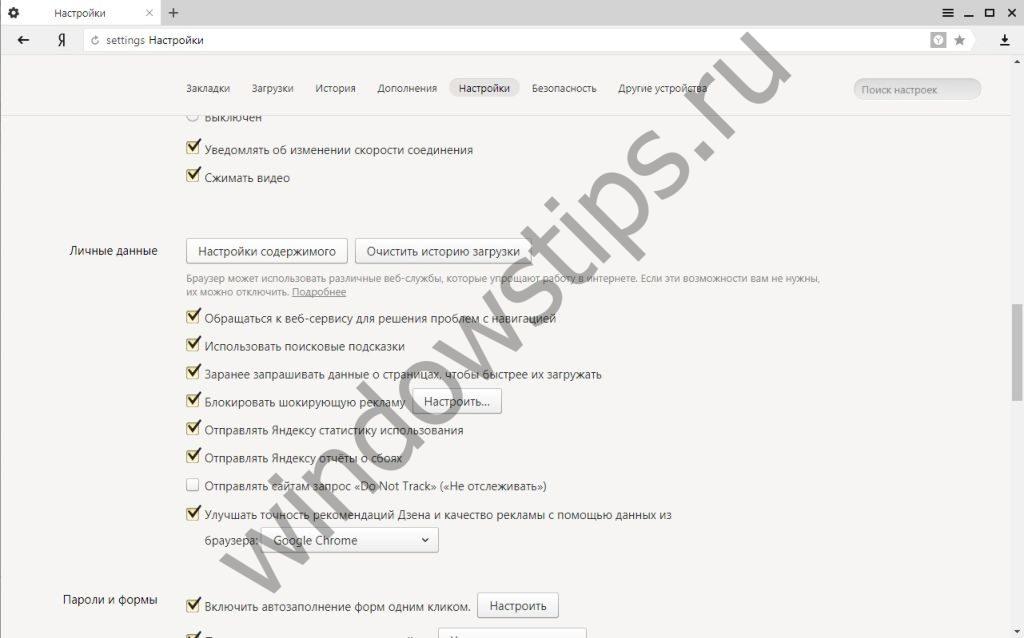
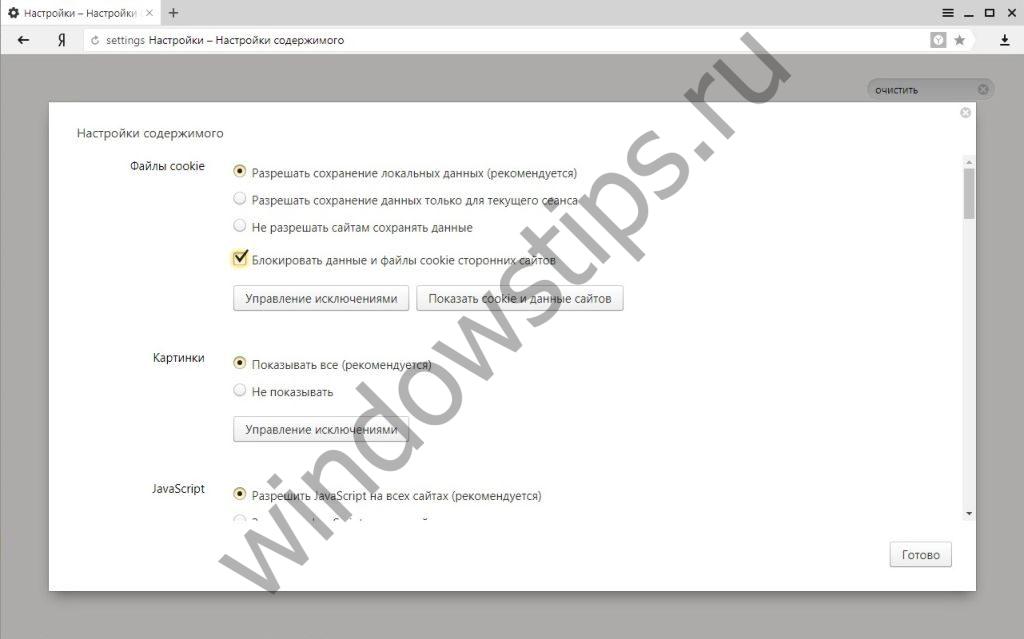
Dalam kasus terakhir yang disebutkan di atas terkait dengan infeksi perangkat lunak Anda, program anti-virus khusus akan membantu Anda. Jika halaman tidak terbuka bahkan setelah memindai perangkat, menginstal ulang program yang digunakan pada komputer Anda dapat membantu Anda.
Bekerja dengan browser Yandex pada berbagai jenis perangkat dan OS
Pengguna internet dapat menggunakan program khusus untuk mengakses Internet pada versi stasioner dan portabel dari perangkat komputer. Banyak orang yang lebih suka versi peralatan yang ringkas harus mencari tahu mengapa browser Yandex tidak terbuka pada laptop yang mereka gunakan.
Bahkan, perbedaan mendasarnya adalah apakah Anda menggunakan alat tulis atau portabel komputer pribadi, dalam hal operasi browser tidak ada. Di situs web resmi Yandex, Anda dapat menemukan versi peramban berikut:
- untuk komputer dan laptop (versi terpisah untuk penggunaan di rumah dan komersial);
- untuk smartphone;
- untuk tablet di Android dan iOS.
Sekarang pengguna semakin banyak beralih ke versi yang diperbarui sistem operasi dari perusahaan Microsoft yang terkenal, termasuk opsi berikut:
- Windows model 10;
- Windows versi 8;
- Model Windows 7.
Versi resmi terbaru dari browser Yandex dengan penandaan digital 17.7.0 harus berfungsi tanpa masalah pada masing-masing sistem operasi di atas yang diinstal pada komputer Anda. Jika sesuatu tidak terbuka, Anda perlu mencari tahu penyebabnya.
Bekerja dengan tab dan bookmark
Juga, informasi tentang apa yang harus dilakukan jika masing-masing tab di peramban Yandex tidak akan bermanfaat bagi pengguna. Pilihan kedua untuk situasi yang tidak menyenangkan adalah halaman dibuka secara otomatis tanpa partisipasi Anda. Kemungkinan besar, jika masalah seperti itu terjadi, maka sistem Anda terinfeksi virus.
Masalah ini berhasil diselesaikan dengan bantuan populer versi terbaru antivirus, serta menginstal ulang perangkat lunak untuk bekerja dengan situs Internet.
Banyak orang menggunakan penanda tertentu di peramban untuk memudahkan pergi ke halaman yang sering dikunjungi.
Masalah dengan pembukaannya dapat terjadi jika Anda telah mengubah kata sandi untuk akses ke sumber daya Internet apa pun, tetapi lupa untuk menyinkronkan data Anda dalam program untuk membukanya dari Yandex. Dalam kasus seperti itu, Anda perlu mengaktifkan sinkronisasi: Anda dapat menemukan opsi ini antara lain dengan membuka daftar di sudut kanan atas browser Anda.